苹果手机已经成为了全球最受欢迎的智能手机之一,有时候我们可能会觉得苹果手机的名字不够个性化或者不符合个人喜好,因此想要对其进行更改。对于想要修改苹果手机名称的用户来说,到底有哪些步骤呢?在本文中我们将为大家详细介绍iPhone手机名称修改的具体步骤,帮助大家轻松实现对苹果手机的个性化定制。无论您是喜欢简约还是独特的风格,都能通过简单的操作,让您的iPhone手机焕发新的魅力。让我们一起来了解如何更改苹果手机的名字吧!
iPhone手机名称修改步骤
操作方法:
1.打开手机,点击苹果手机系统自带的【设置】APP。
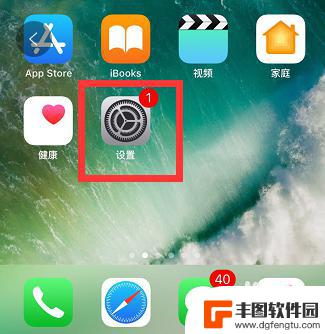
2.打开设置APP后进入设置主页,点击设置主页下的【通用】选项。如图所示!
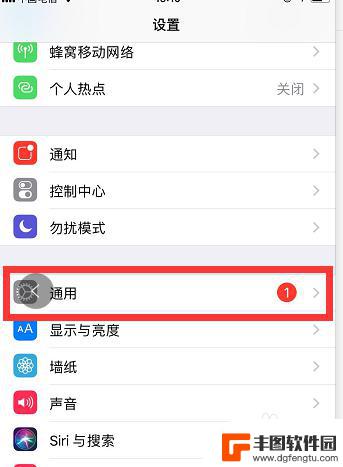
3.点击通用后进入通用主页,在通用主页的第一行可以看到【关于本机】选项。点击【关于本机】进入关于本机主页,如图所示!
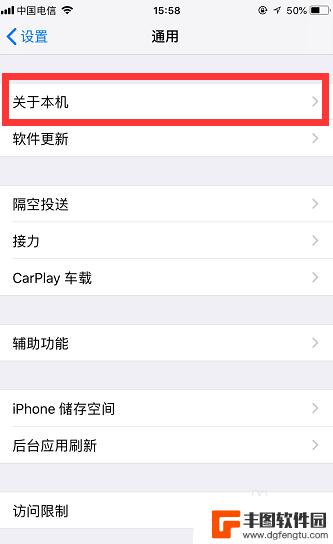
4.在关于本机主页的第一项就是本机名称,如图所示。点击【名称】,进入对手机名称的设置!
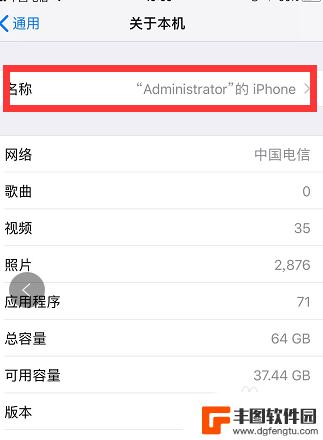
5.点击名称右侧的小叉删除手机现有名称,如图所示。删除后按照自己的喜好输入新的手机名称。
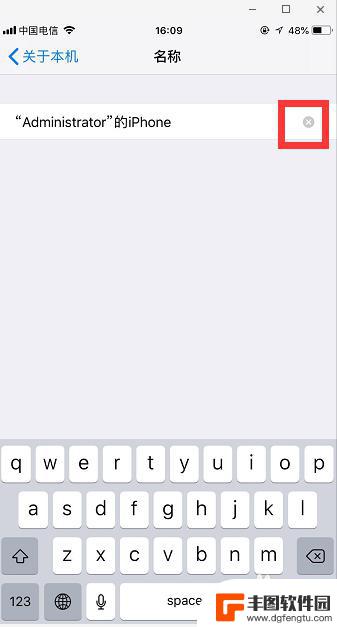
6.输入新名称后,点击屏幕右下角的【完成】。完成对手机名称的设置,如图所示!操作是不是很简单,大家跟着步骤试一试吧!
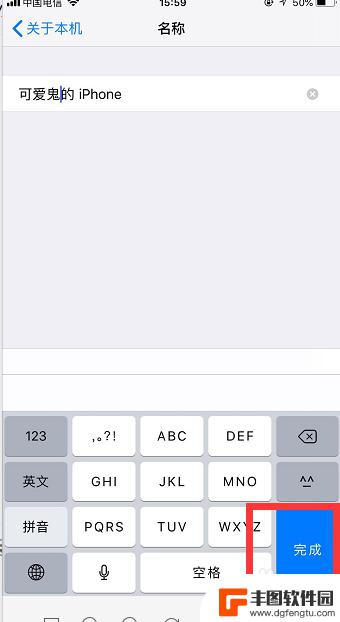
以上就是关于如何更改苹果手机的名称的全部内容,如果您遇到相同的情况,您可以按照以上方法解决。
相关教程
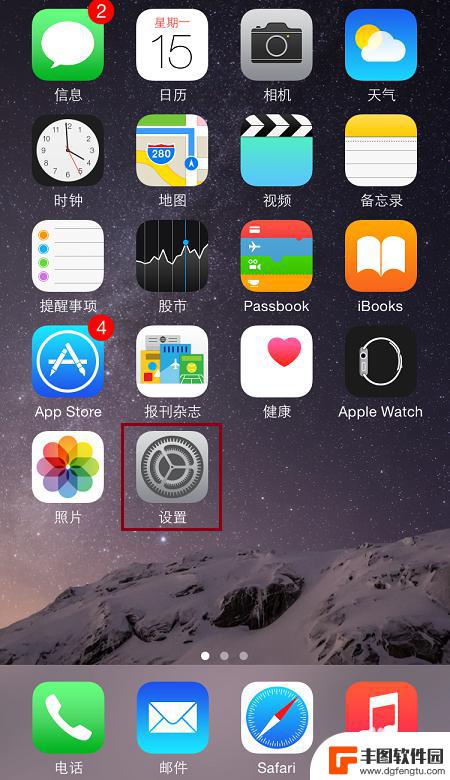
怎么看自己iphone的名字 iPhone个人热点名称如何设置和修改
每个人都有自己的iPhone,但是你知道如何查看和修改你的iPhone的名称和个人热点名称吗?iPhone的名称可以让你更容易地识别你的设备,而个人热点名称则是用来连接其他设备...
2024-07-06 17:19:28

无线网怎么改名字 无线网名称如何修改
如果你对自己家里的无线网络名称感到不满意或者想要个性化定制,那么修改无线网络名称可能是一个不错的选择,无线网络名称是用来识别不同网络的标识符,通过修改名称可以让你更容易地区分不...
2024-03-15 15:27:27
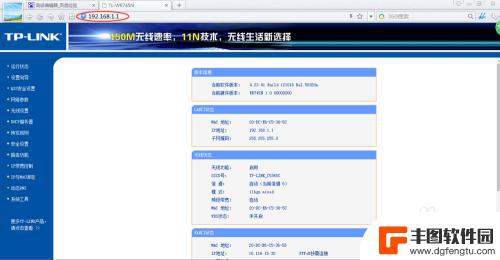
wifi名字怎么改呀 如何修改wifi名称和密码
在日常生活中,我们经常需要连接Wi-Fi来上网,而Wi-Fi的名字也是我们经常需要关注和修改的,有时候我们可能觉得Wi-Fi的名字不够个性化或者安全性不够,因此需要对Wi-Fi...
2024-06-10 12:15:23
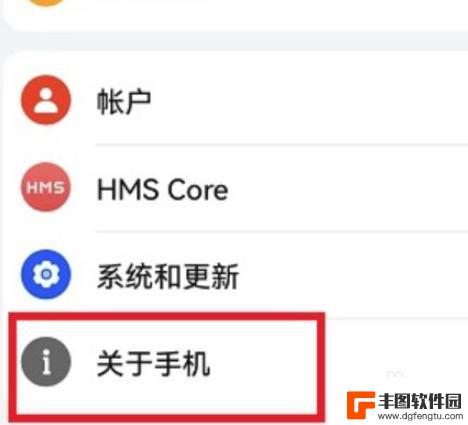
手机设备名称怎么修改 手机设备名称如何更改
在日常使用手机设备时,我们经常会遇到需要修改手机设备名称的情况,无论是为了个性化定制,还是为了更方便地识别和管理设备,改变手机设备名称都是一个很实用的功能。手机设备名称如何更改...
2024-07-17 08:31:06
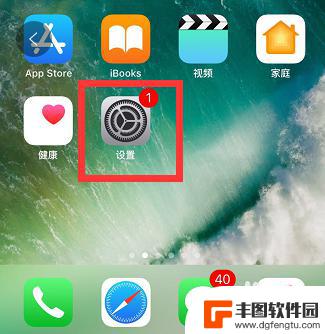
苹果手机怎么设置重名 怎么在苹果手机上修改名称
苹果手机在设置中允许用户对设备名称进行修改,以便更方便地识别和管理设备,用户可以通过进入设置-通用-关于本机-名称来修改设备名称。在此设置中,用户可以随意更改设备名称,确保不与...
2024-06-23 13:17:40
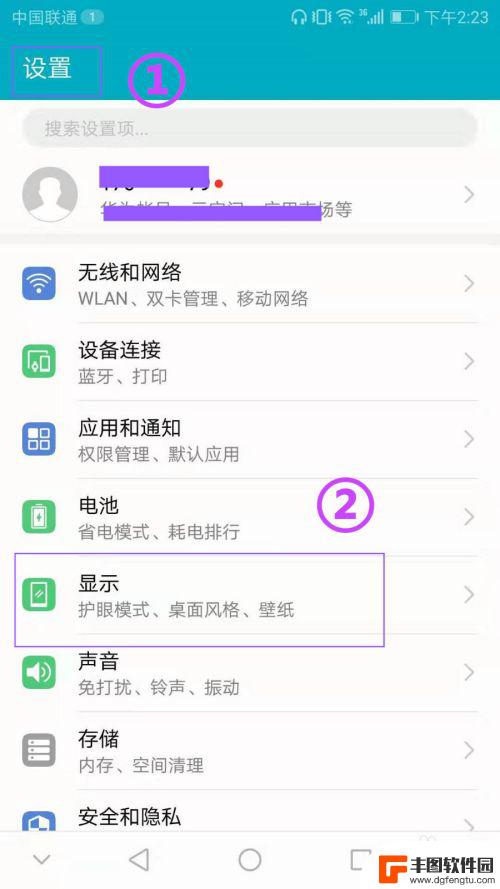
如何改手机上的应用名字 手机上修改应用图标和名称步骤
在手机上,我们经常会下载各种应用来满足不同的需求和兴趣,有时候我们可能会觉得应用的名字或图标不够个性化或符合自己的喜好。如何改变手机上应用的名称和图标呢?通过简单的操作,我们可...
2024-06-19 09:42:58

苹果手机电话怎么设置满屏显示 iPhone来电全屏显示怎么设置
苹果手机作为一款备受欢迎的智能手机,其来电全屏显示功能也备受用户青睐,想要设置苹果手机来电的全屏显示,只需进入手机设置中的电话选项,然后点击来电提醒进行相应设置即可。通过这一简...
2024-11-27 15:22:31

三星山寨手机怎么刷机 山寨手机刷机工具
在当今科技发展迅速的时代,手机已经成为人们生活中不可或缺的重要工具,市面上除了知名品牌的手机外,还存在着许多山寨手机,其中三星山寨手机尤为常见。对于一些用户来说,他们可能希望对...
2024-11-27 14:38:28
小编精选
苹果手机电话怎么设置满屏显示 iPhone来电全屏显示怎么设置
2024-11-27 15:22:31三星山寨手机怎么刷机 山寨手机刷机工具
2024-11-27 14:38:28怎么手机照片做表情 自己制作微信表情包的步骤
2024-11-27 13:32:58手机锁死怎么解开密码 手机屏幕锁住了怎样解锁
2024-11-27 11:17:23如何让手机与蓝牙耳机对接 手机无法连接蓝牙耳机怎么办
2024-11-27 10:28:54苹果手机怎么关闭听筒黑屏 苹果手机听筒遮住后出现黑屏怎么办
2024-11-27 09:29:48vivo手机如何更改字体大小 vivo手机系统字体大小修改步骤
2024-11-26 16:32:51手机上如何设置显示温度 手机屏幕如何显示天气和时间
2024-11-26 14:35:15手机流量为什么不能用 手机流量突然无法上网怎么办
2024-11-26 13:17:58手机屏幕白边如何去除黑边 华为手机屏幕上方显示黑色条纹怎么处理
2024-11-26 12:20:15热门应用